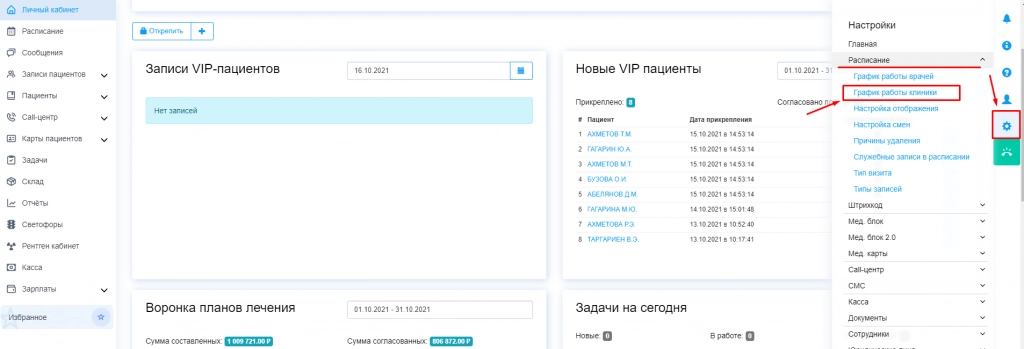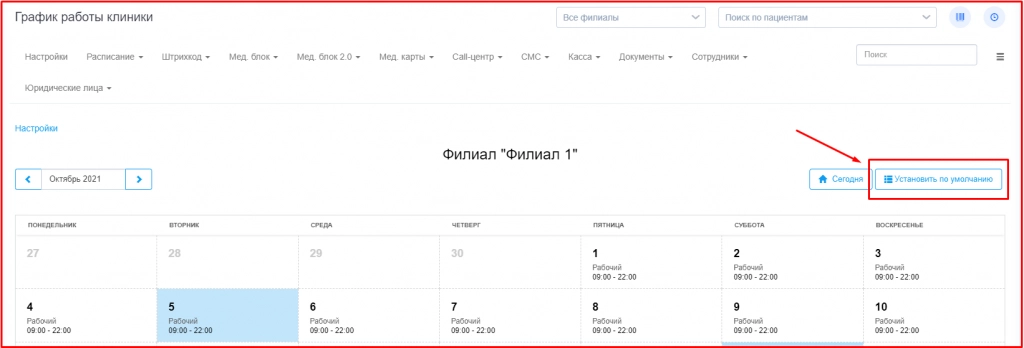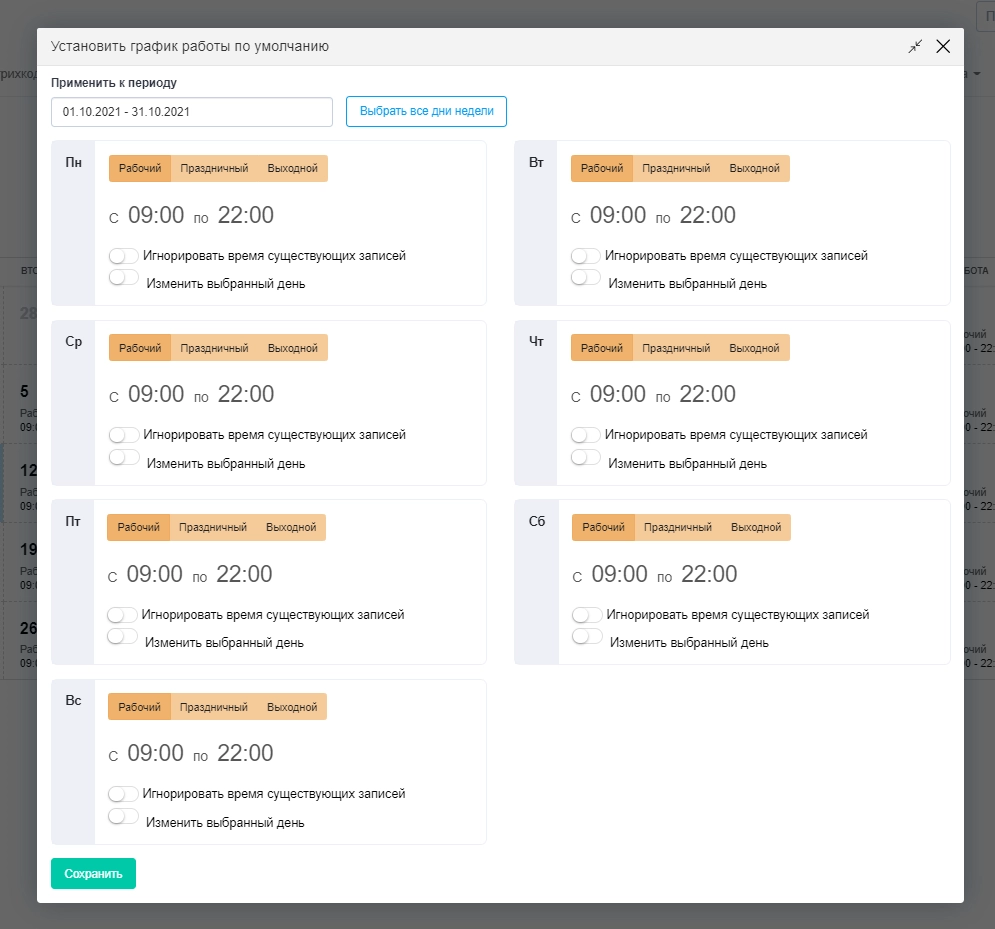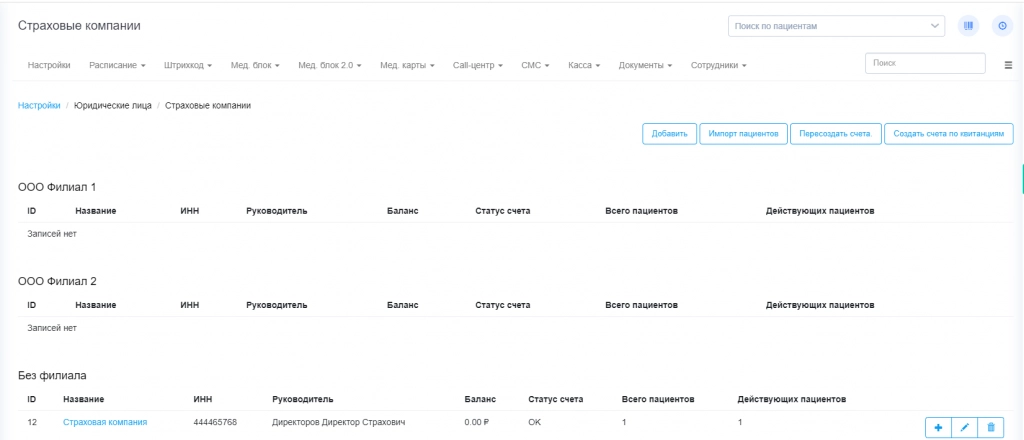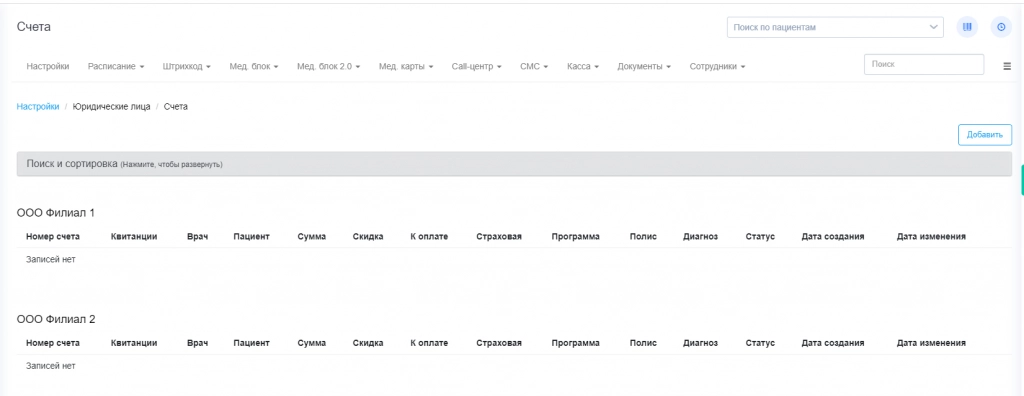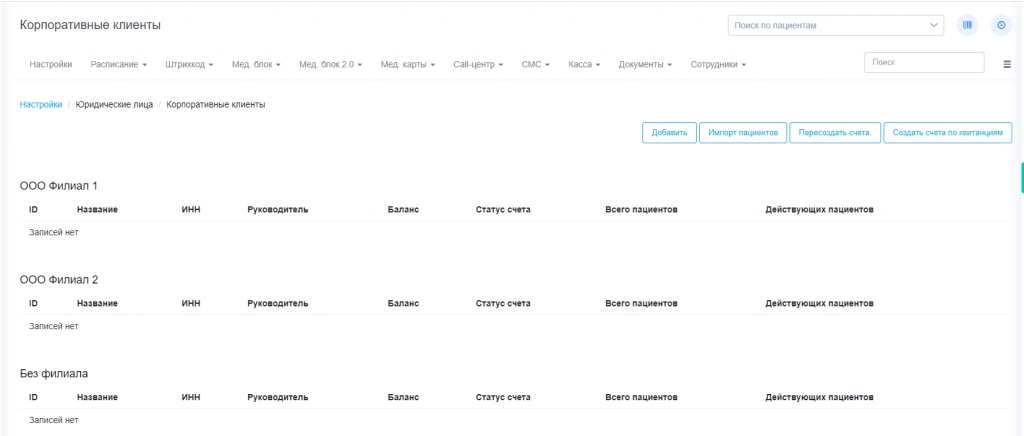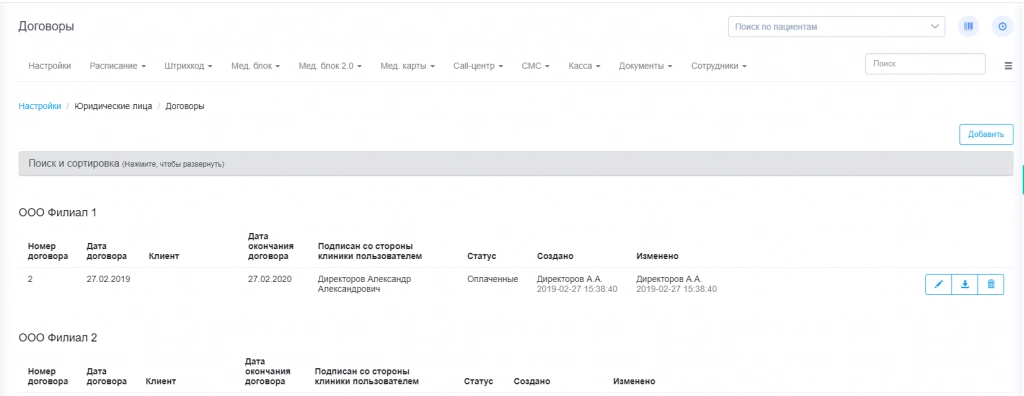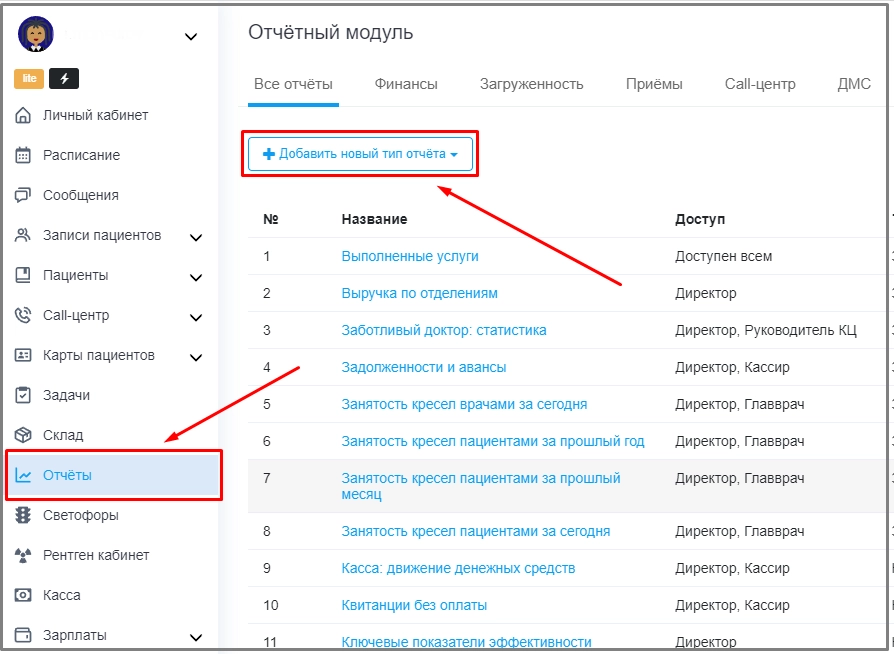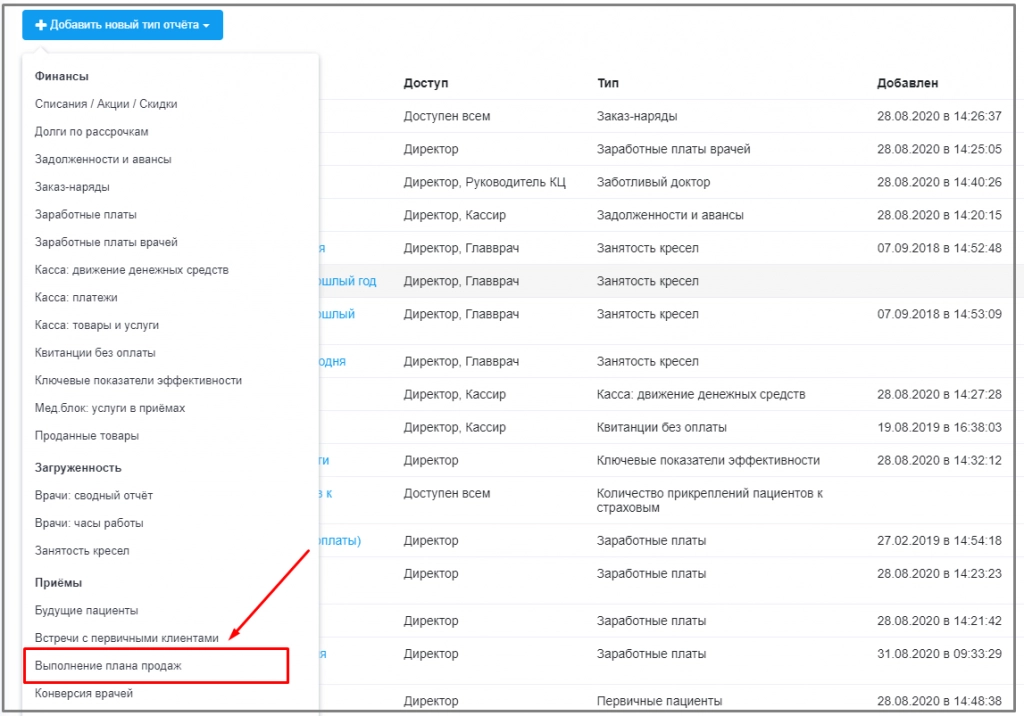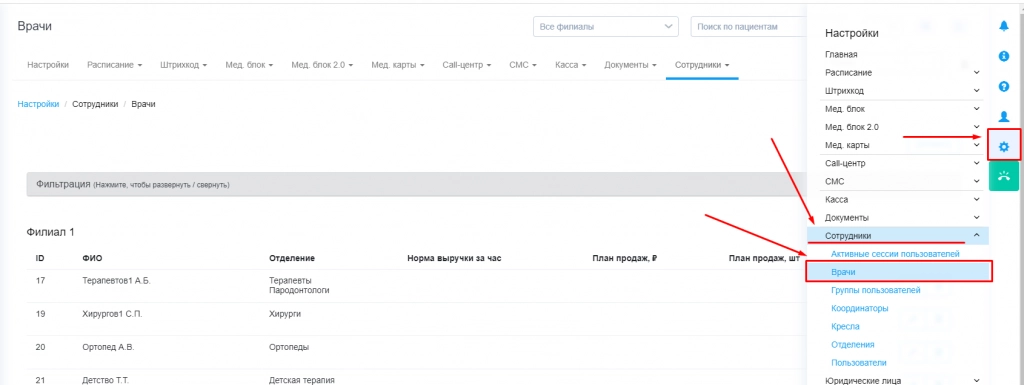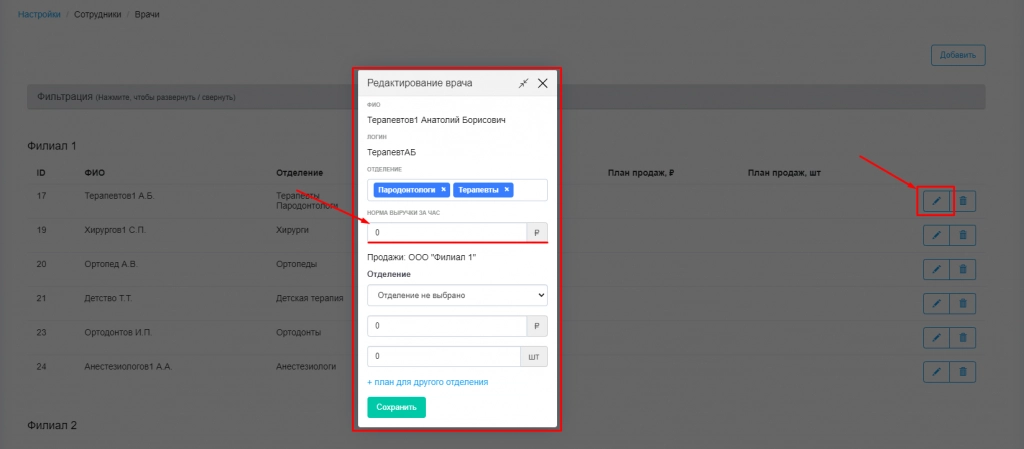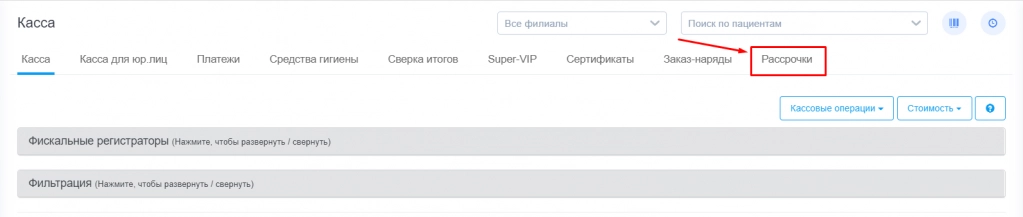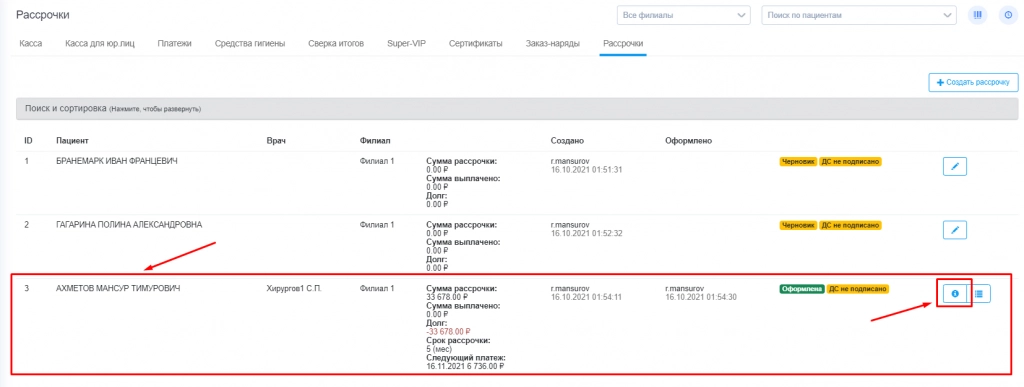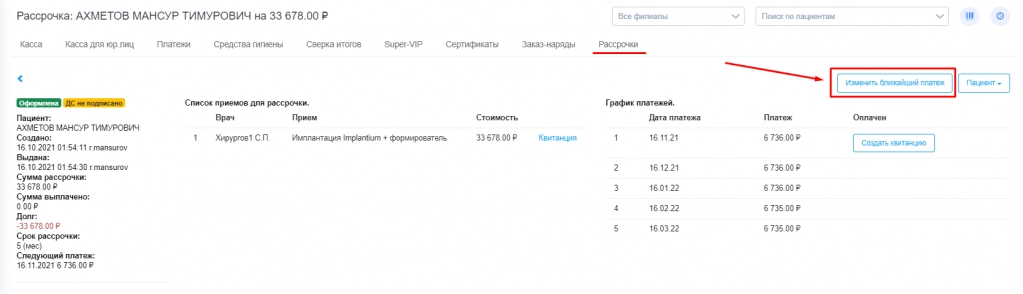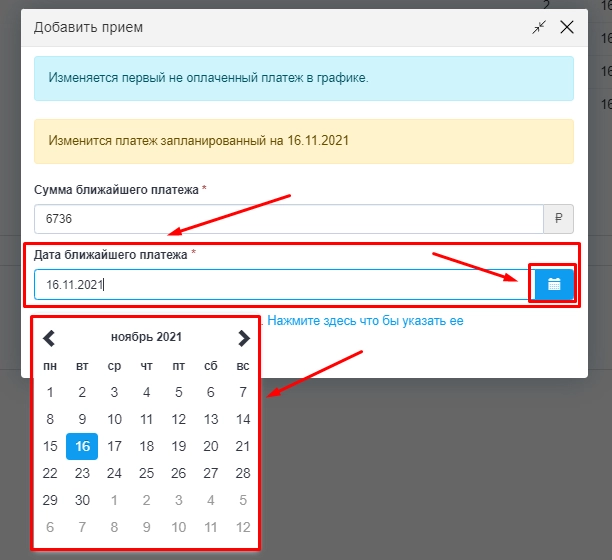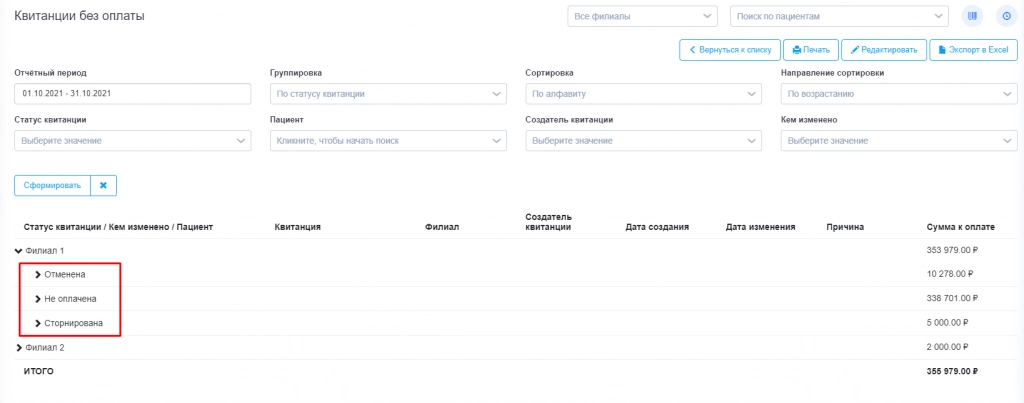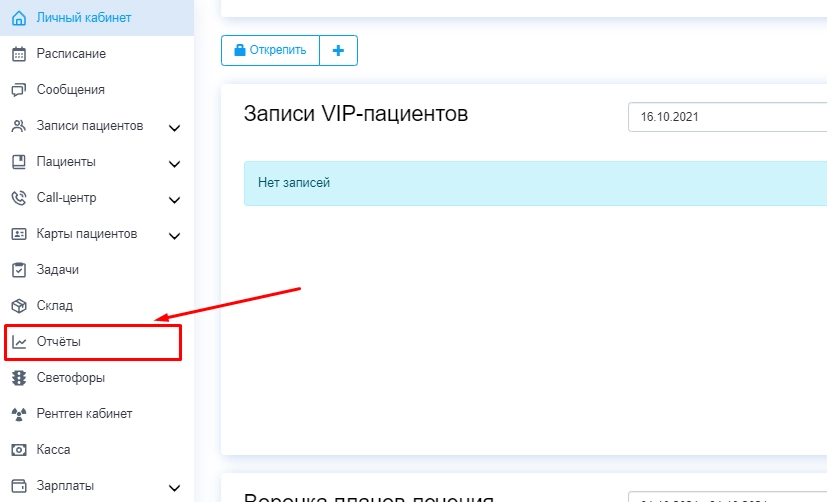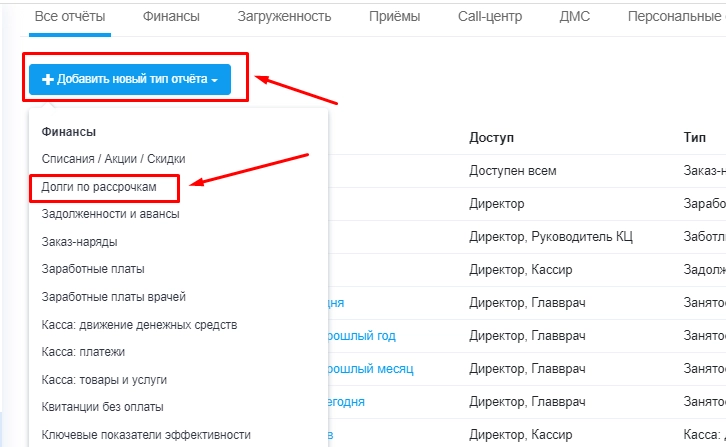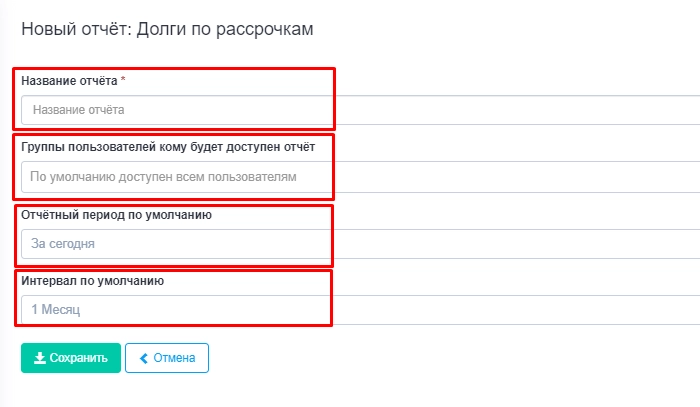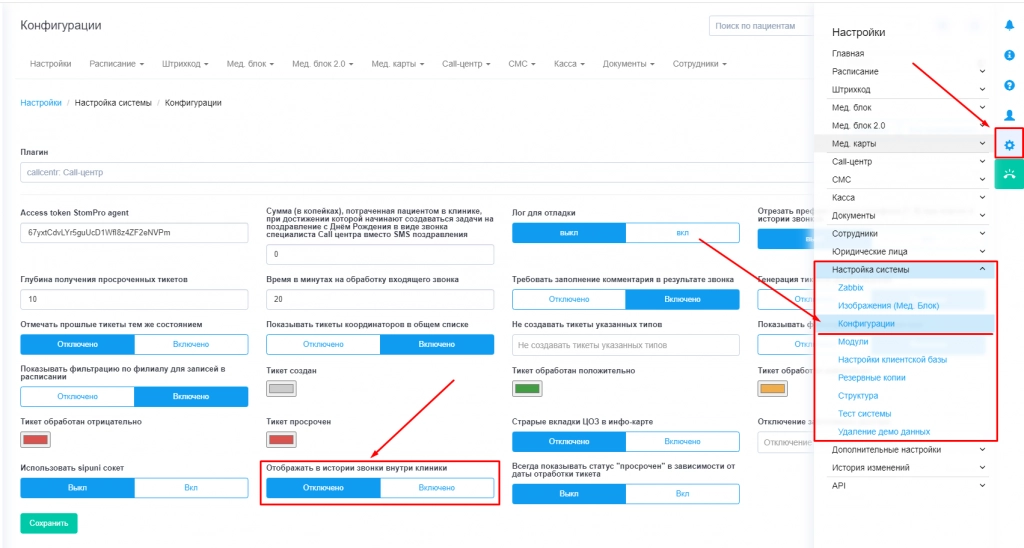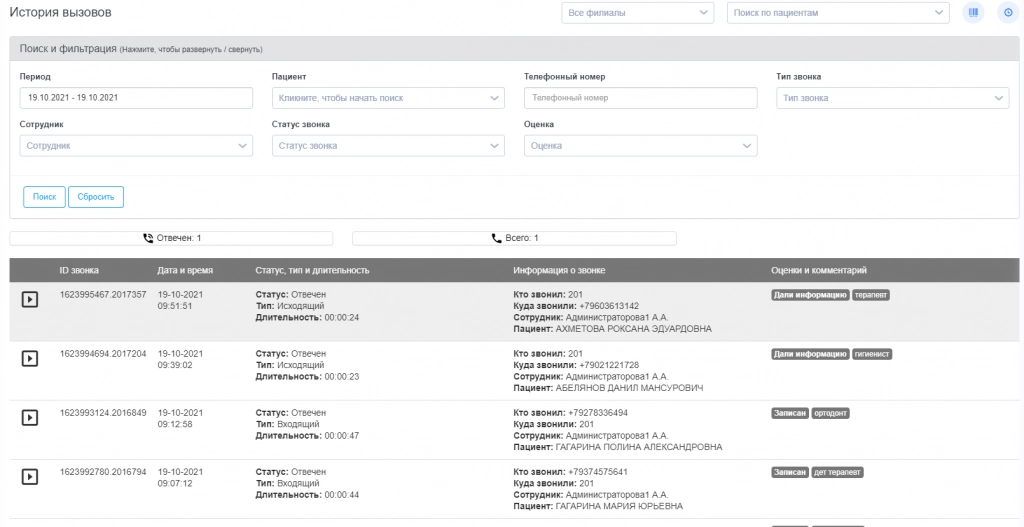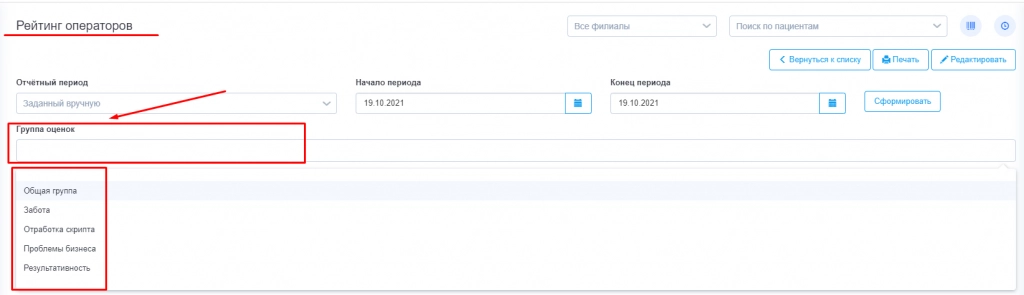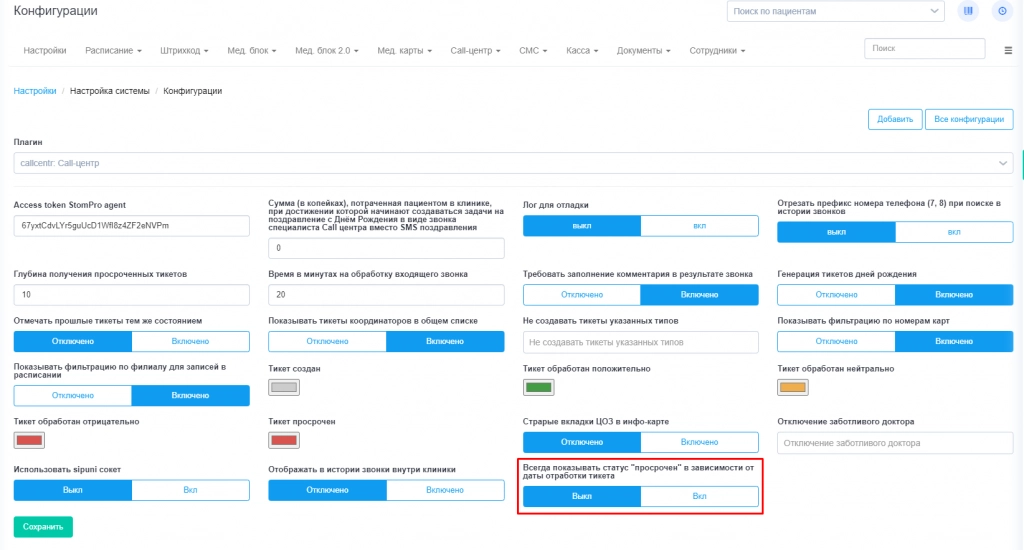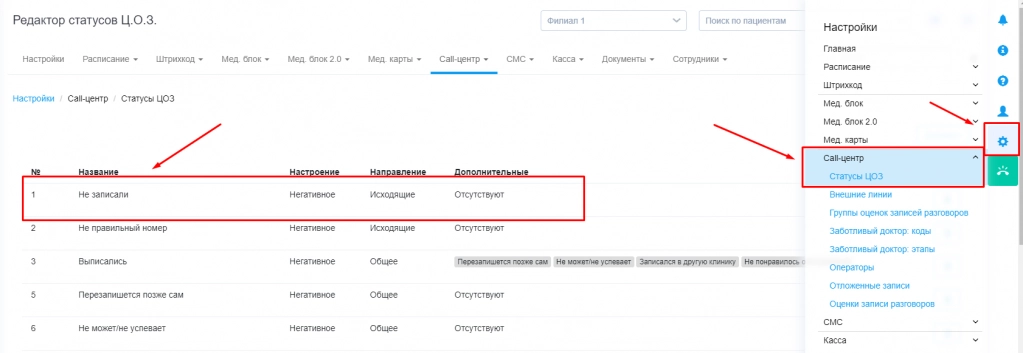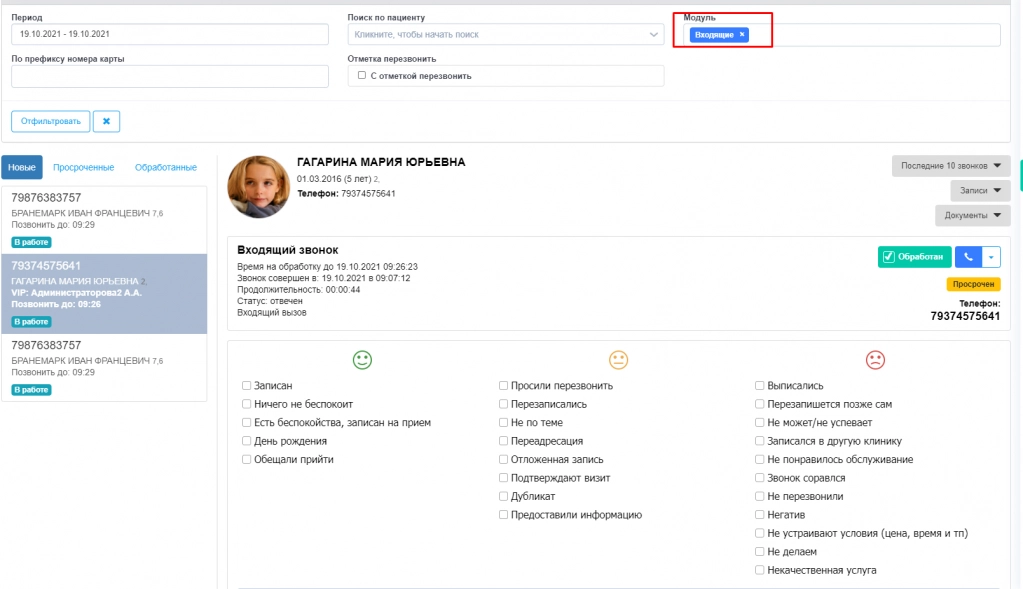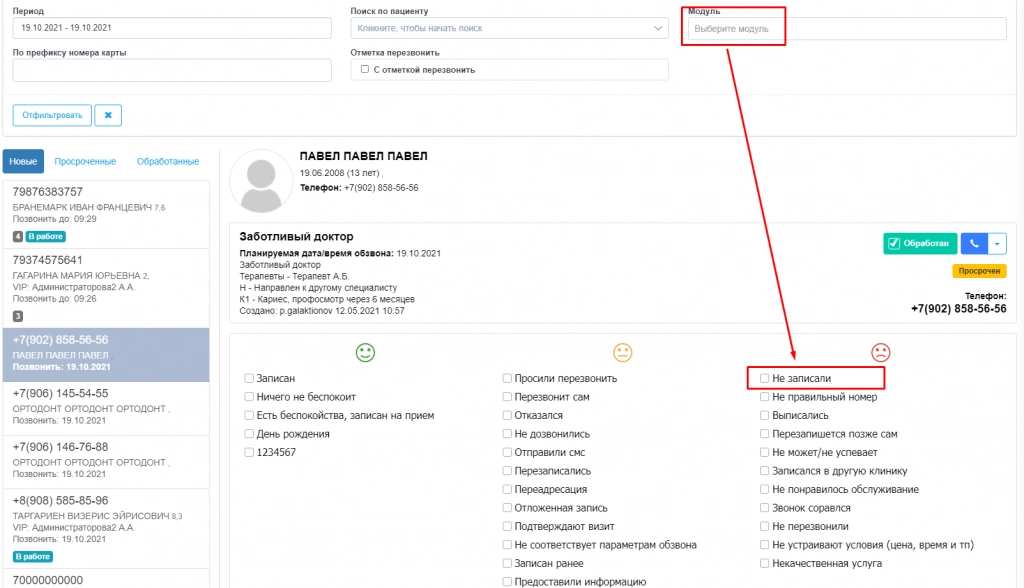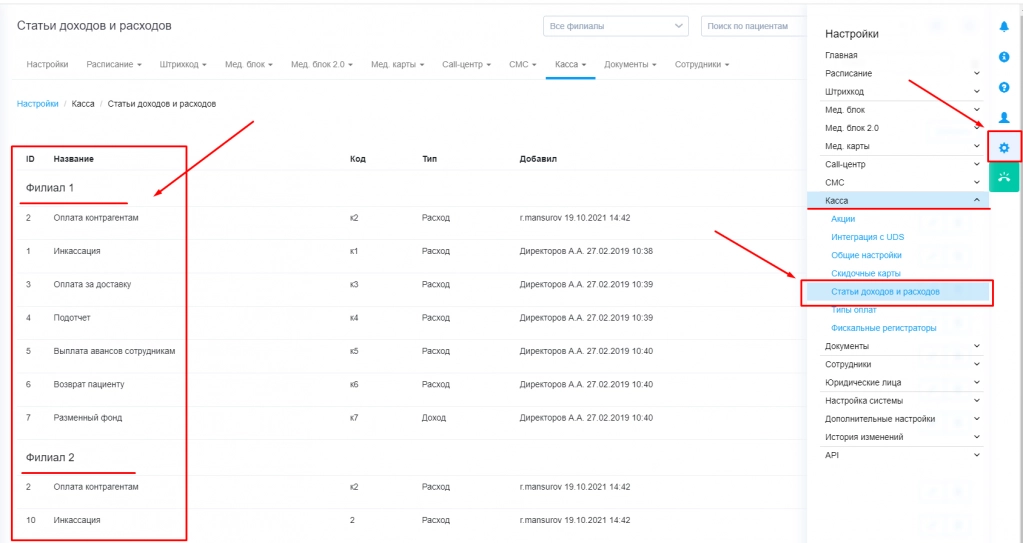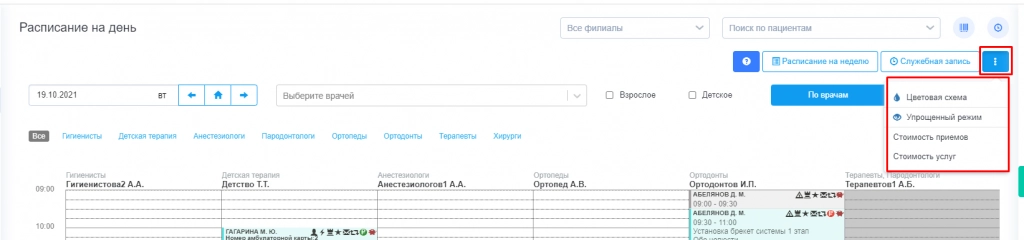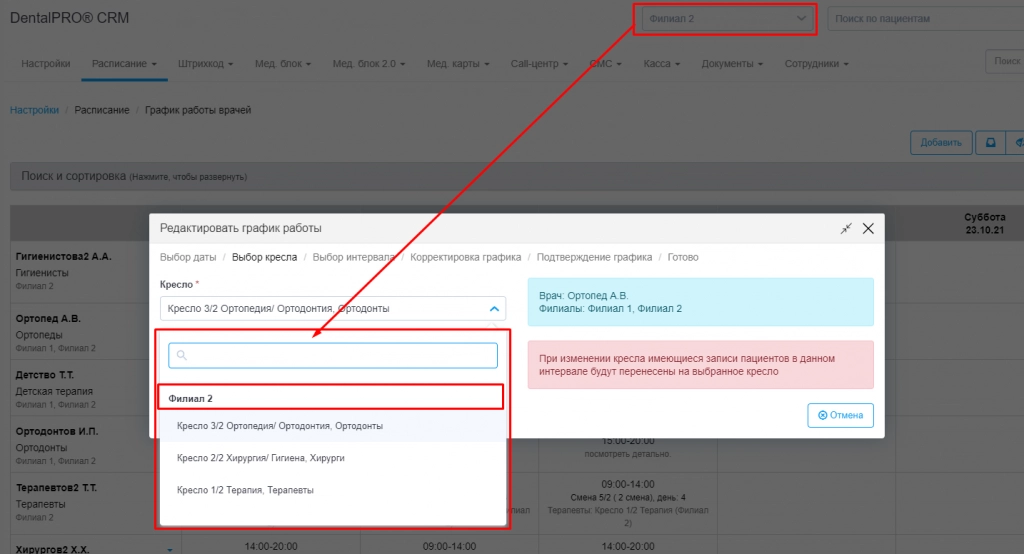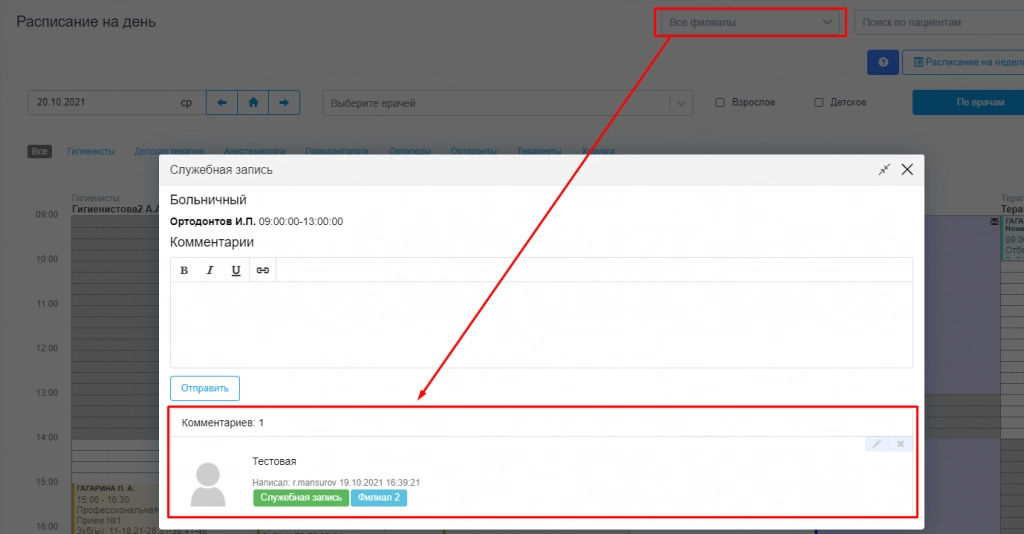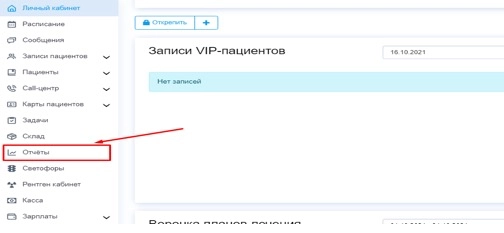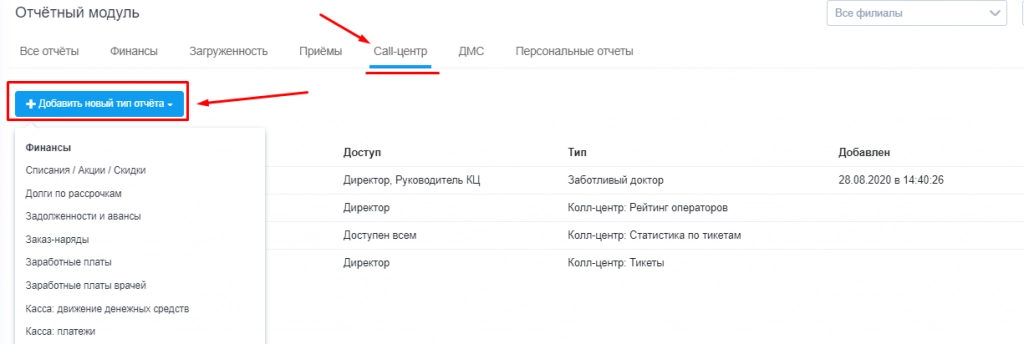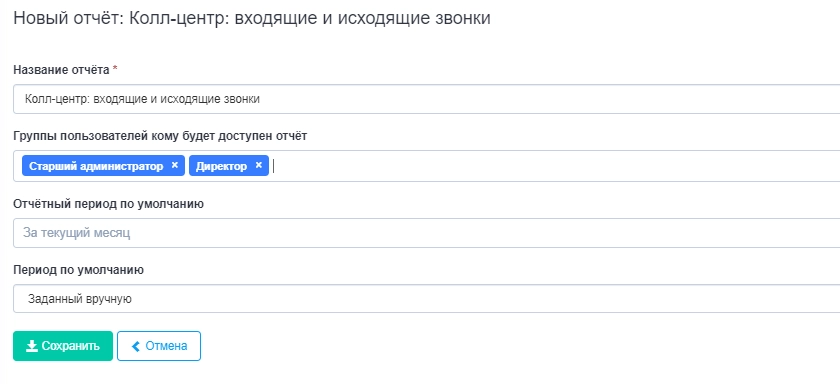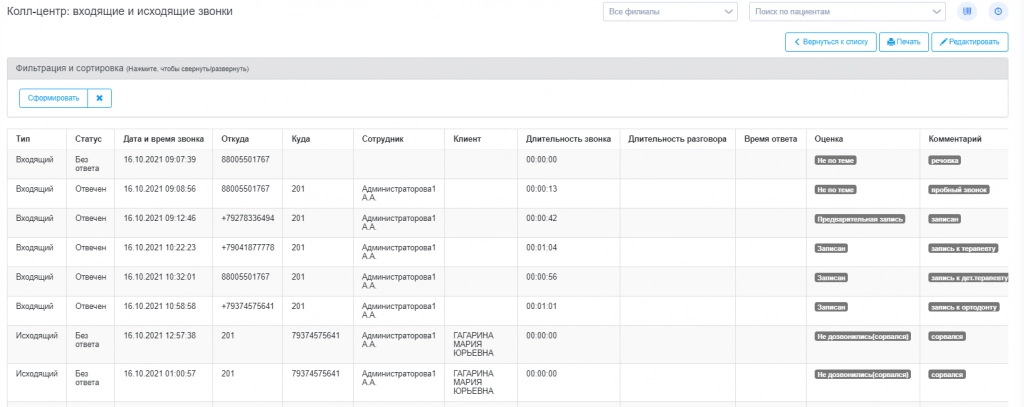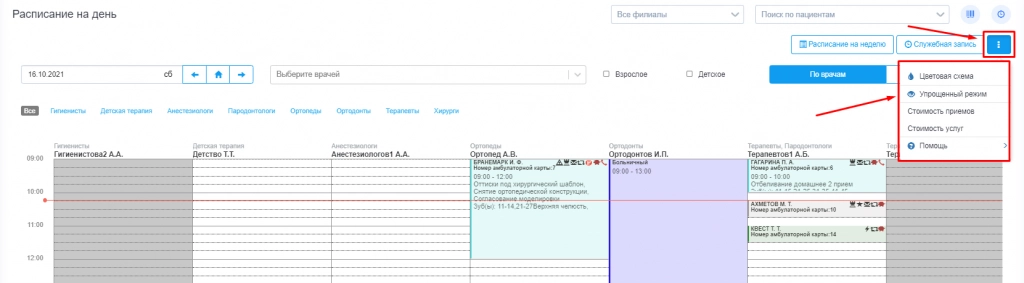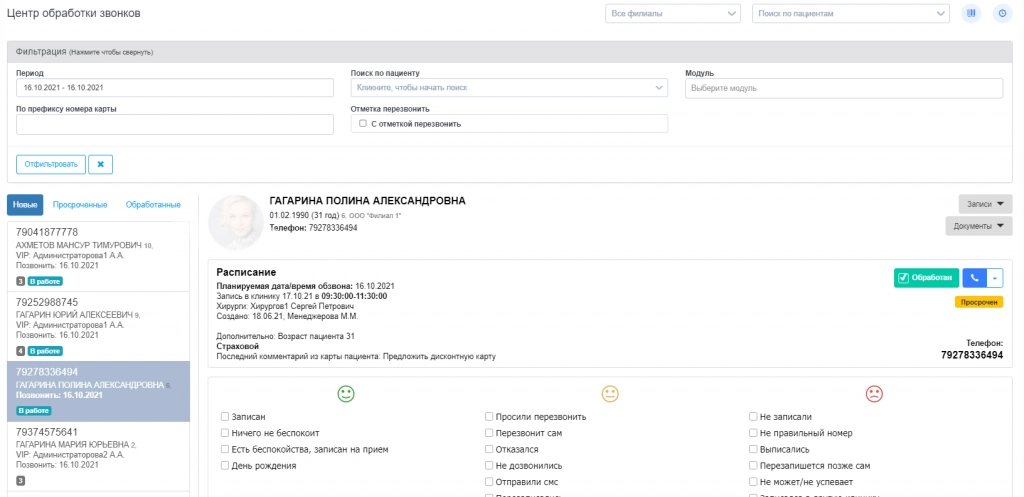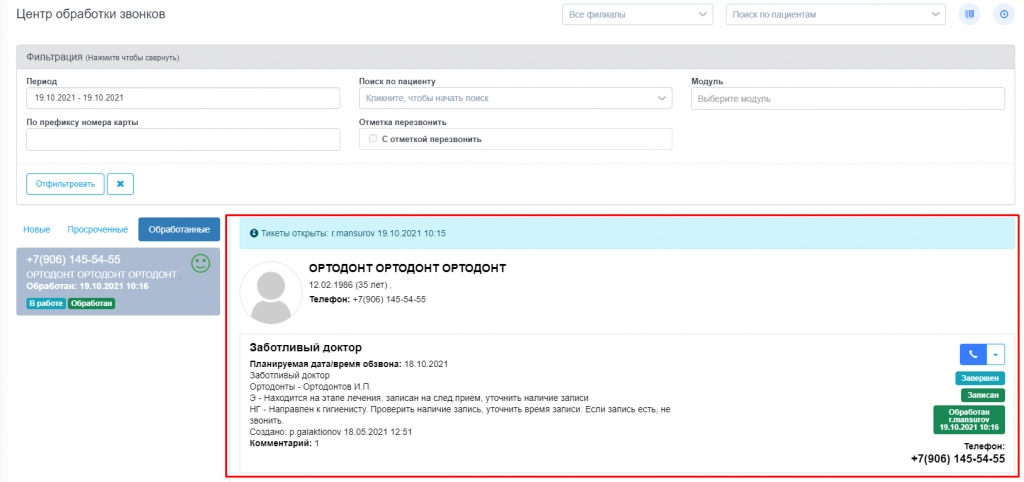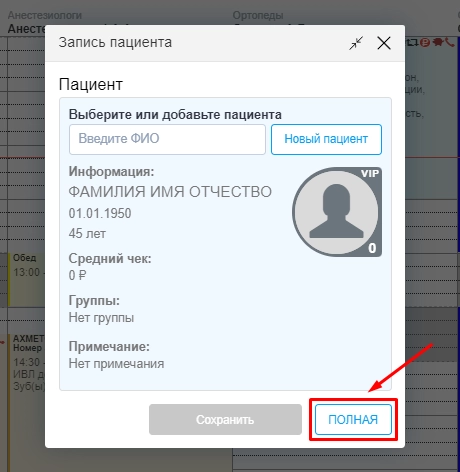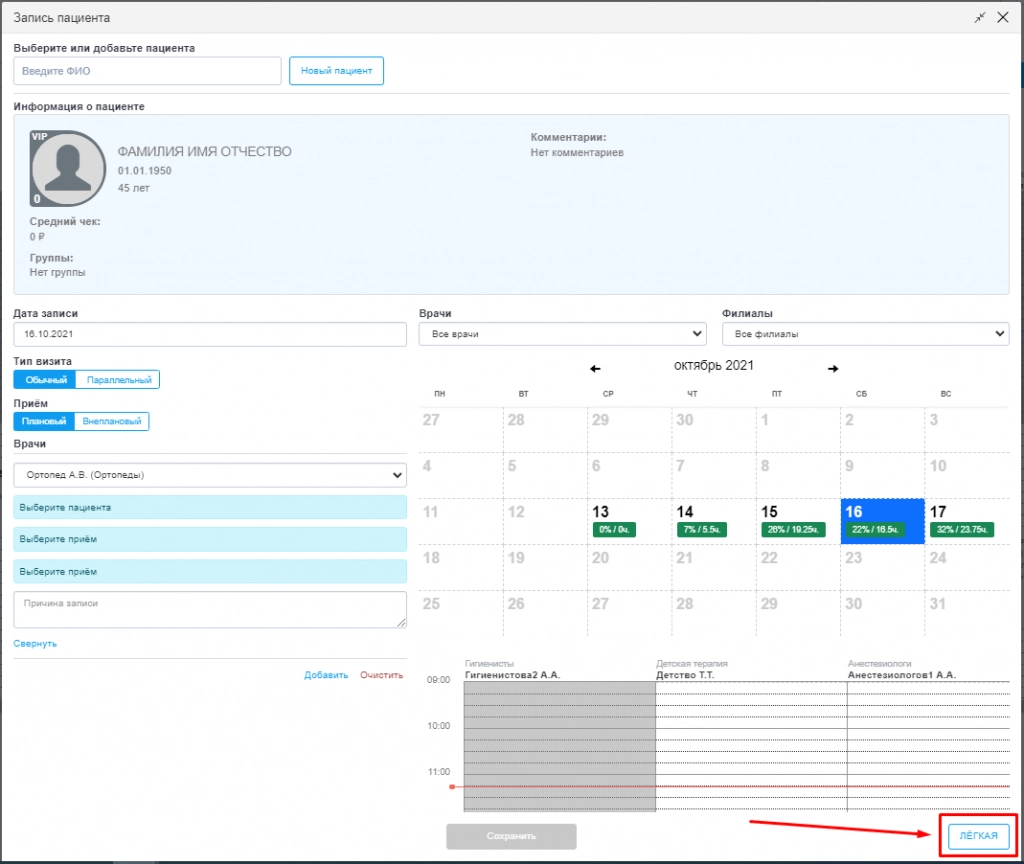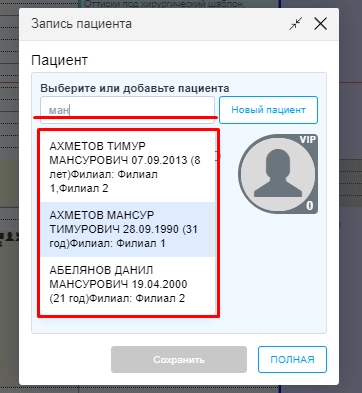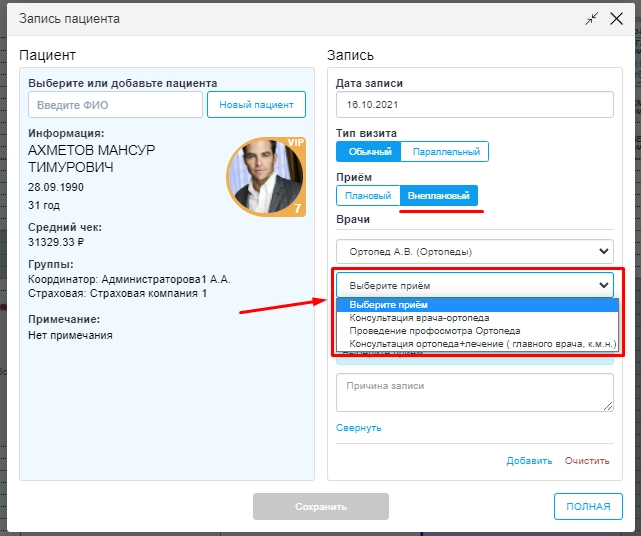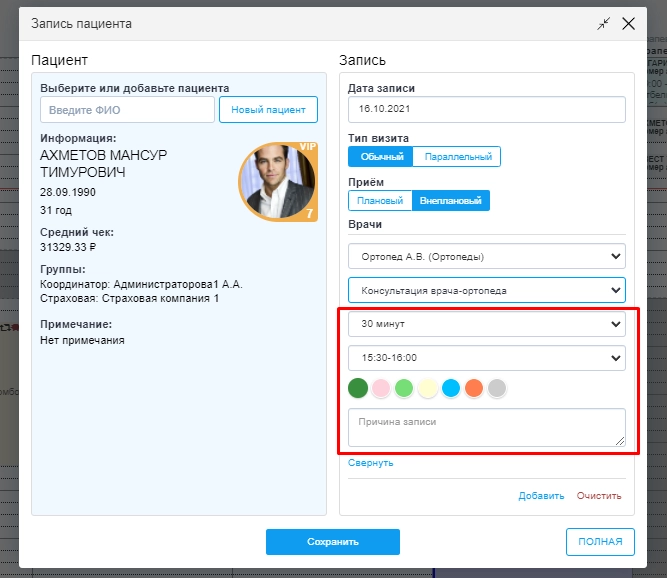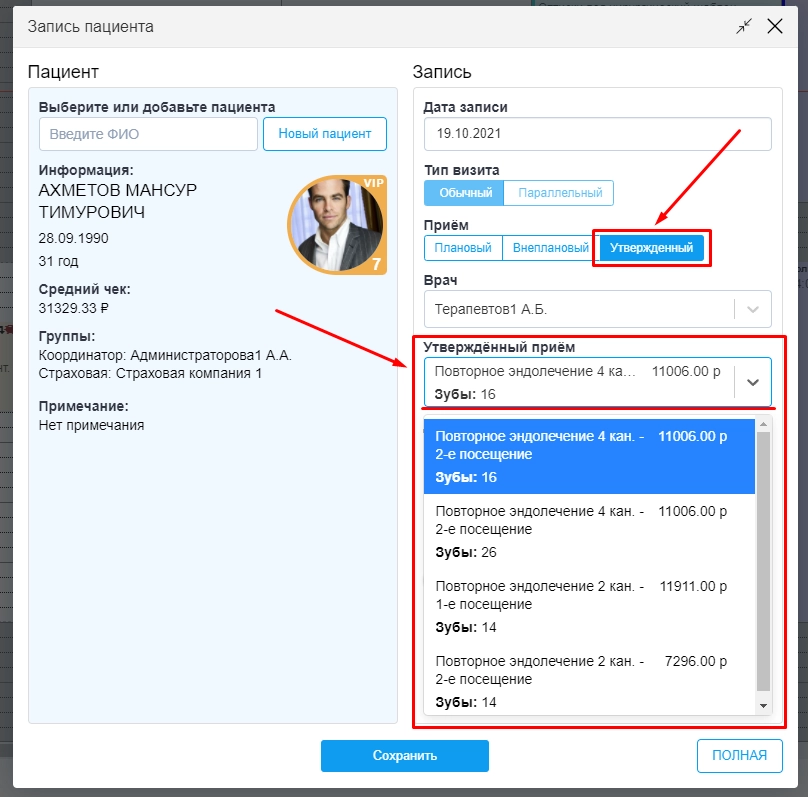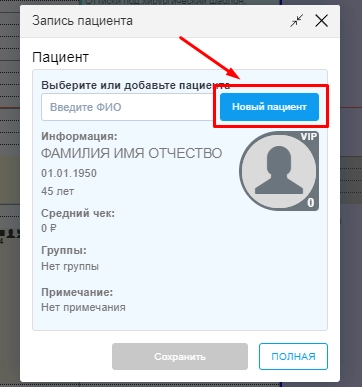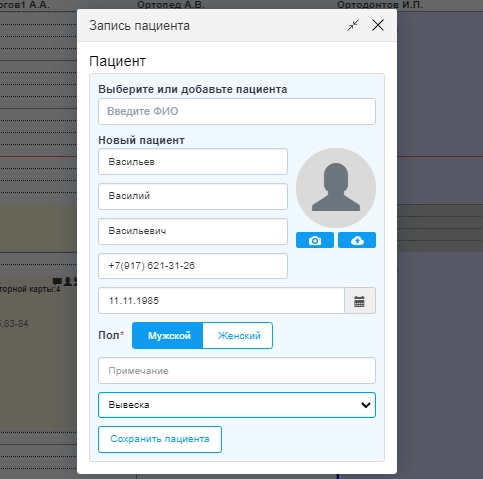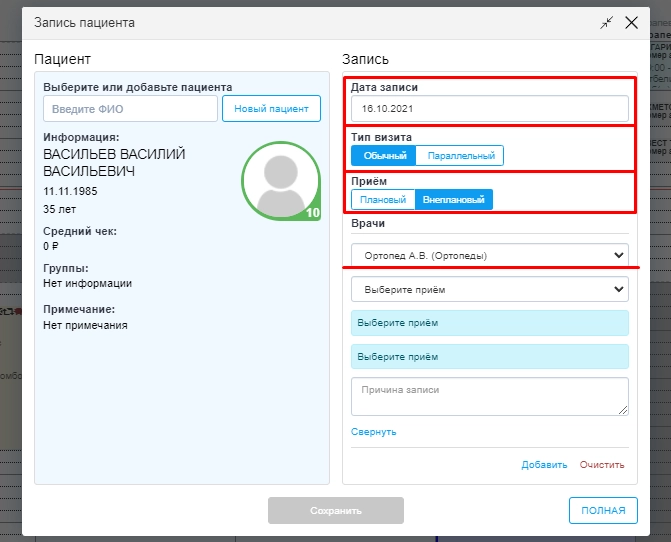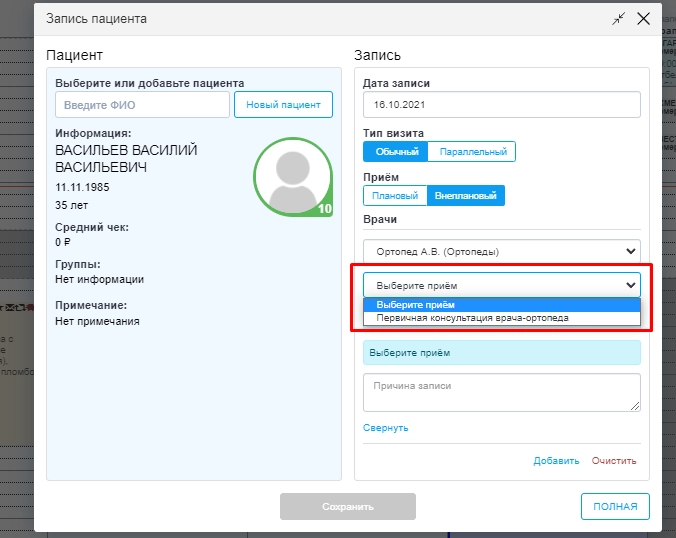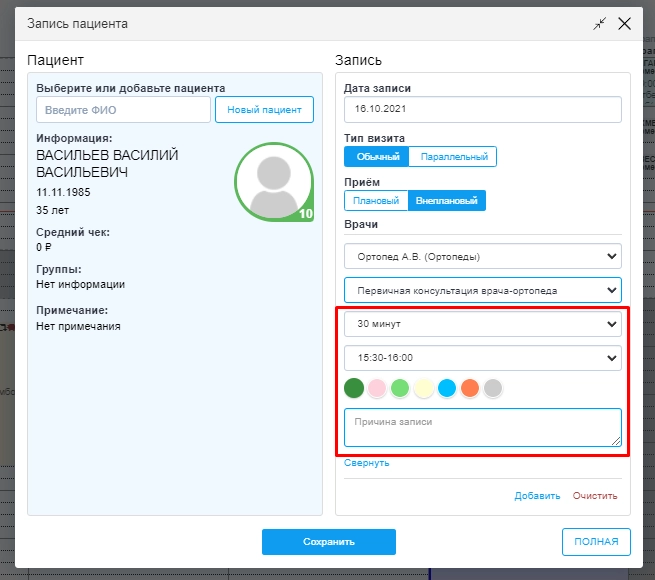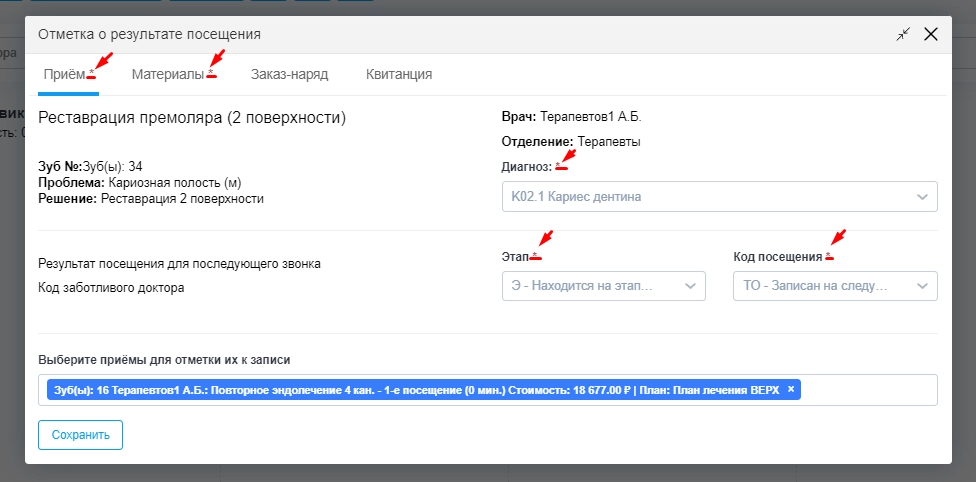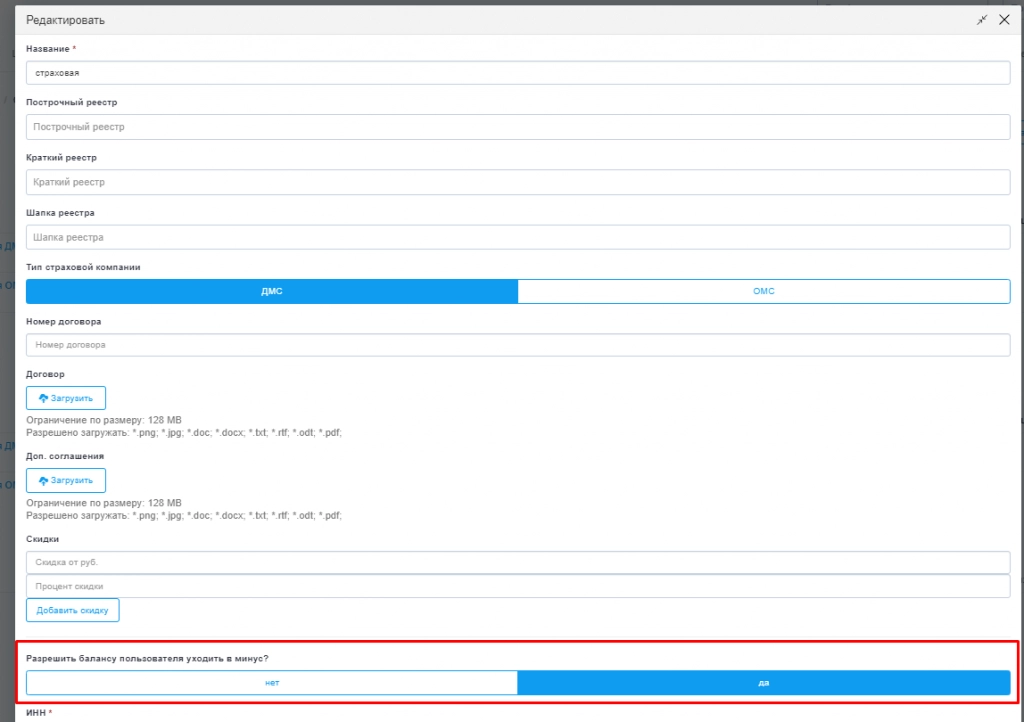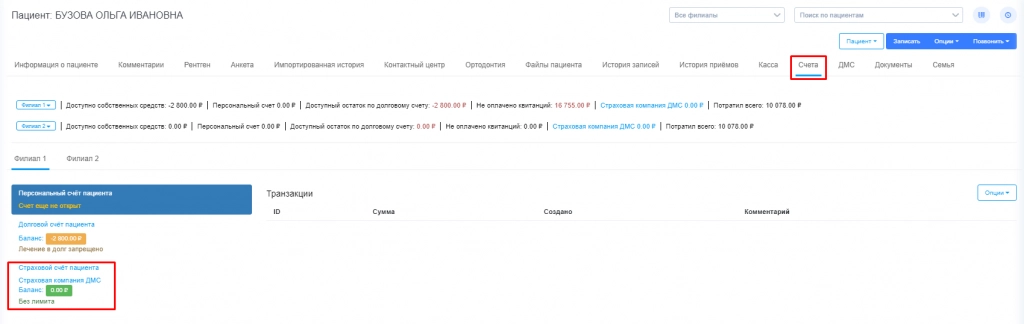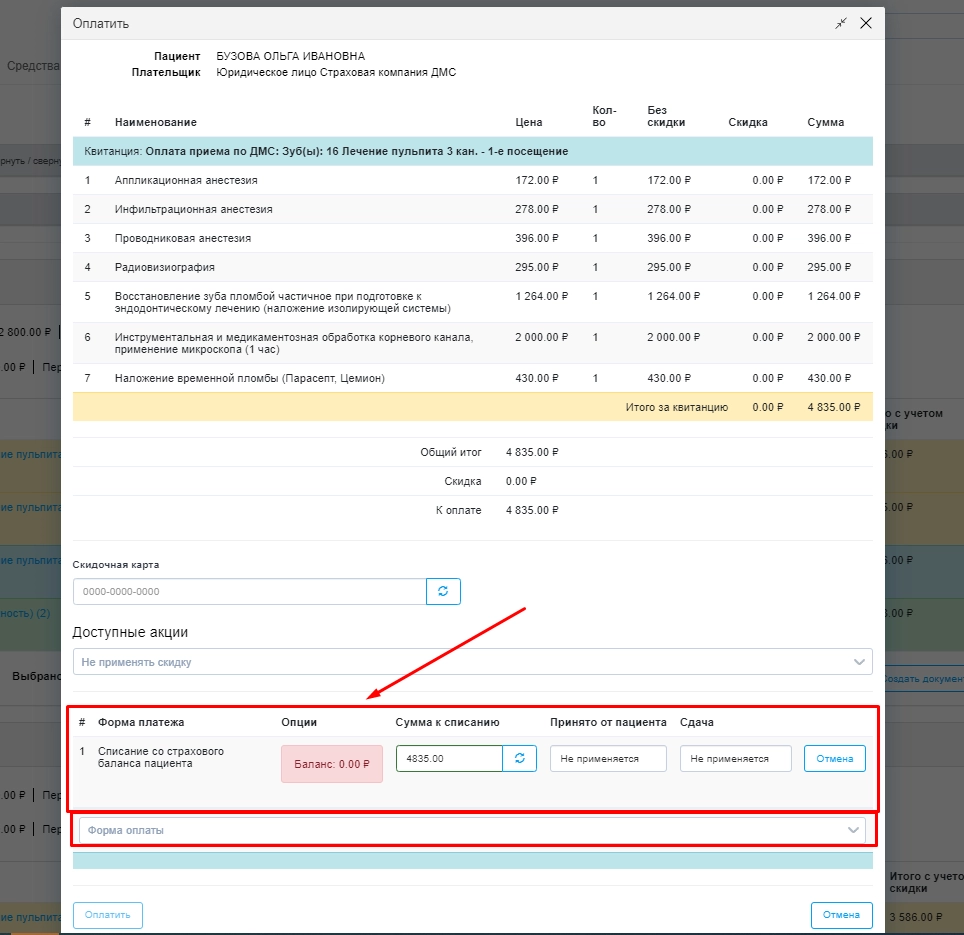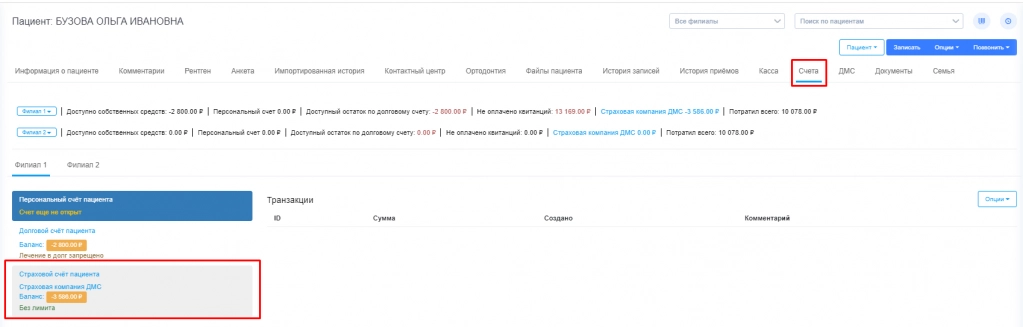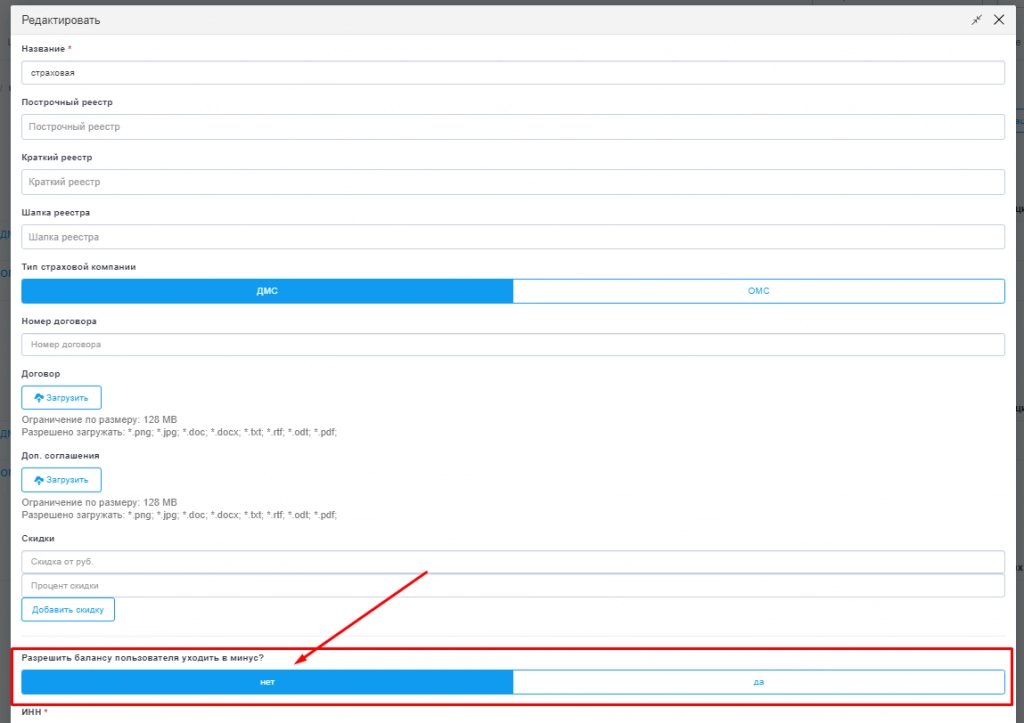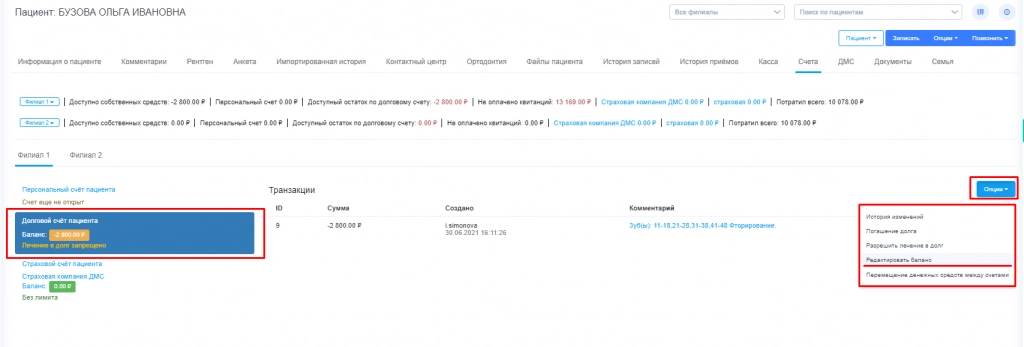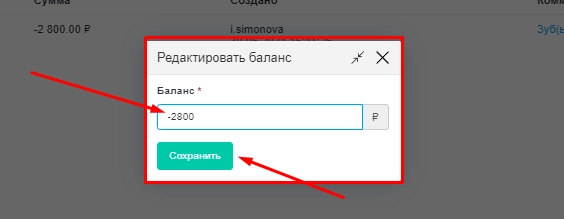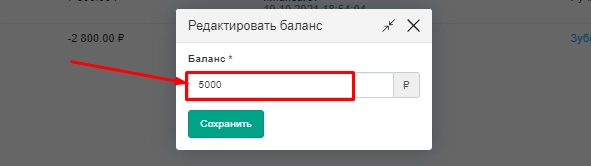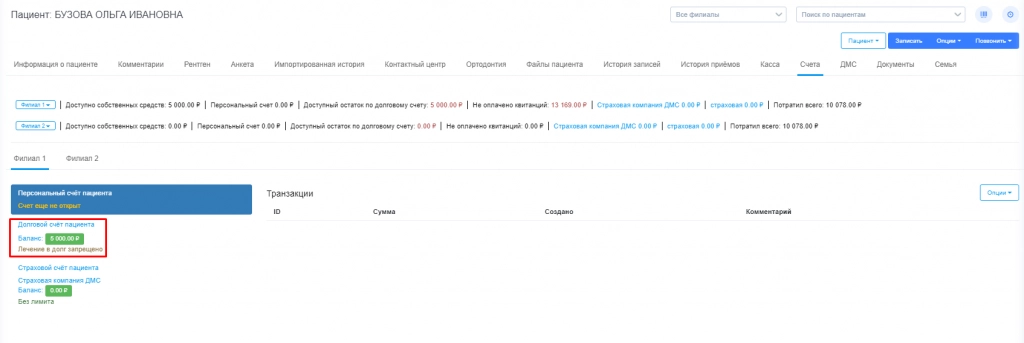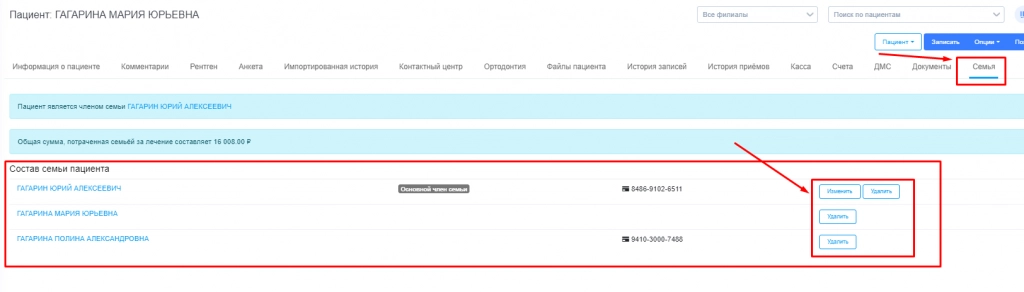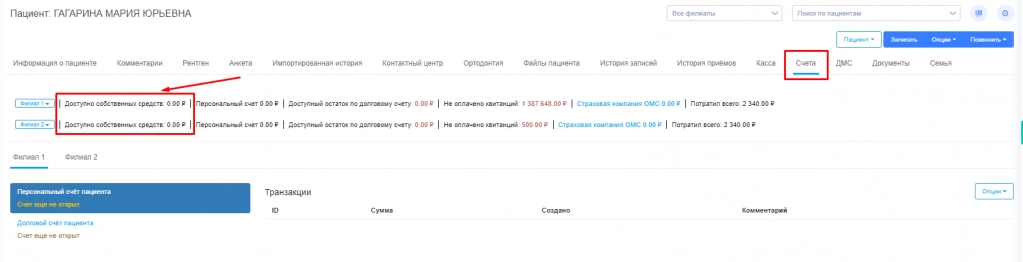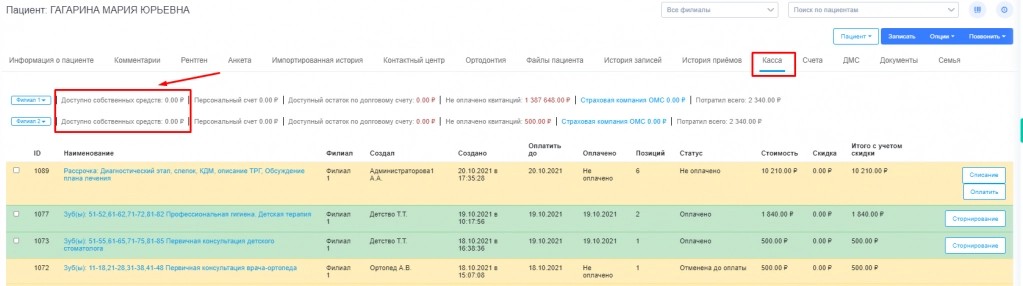Релиз 6.00 (октябрь 2021)
STOM-3461
Изменена логика и дизайн настройки графика работы клиники
Для того чтобы задать график работы клиники, необходимо:
1. Через основные настройки в меню справа перейти во вкладку «Расписание»;
2. Щелкнуть по строчке «График работы клиники»;
3. Перейти во вкладку «Установить по умолчанию».
После этого откроется окно «Установить график работы по умолчанию».
(Настройка производится на период с понедельника по пятницу по отношению к выбранному периоду в календаре.)
После того как будет установлен нужный график, необходимо нажать кнопку «Сохранить»
Важно!
При попытке установить какой-либо день выходным (если он является рабочим и имеются на этот день записи в расписании), система проигнорирует команду, оставив данные дни рабочими. А так же появится уведомление: «ВНИМАНИЕ! (дату и месяц с перечислением) есть записи пациентов, поэтому эти дни останутся рабочими».
Редактирование одного дня осталось прежним.
STOM-5268
В модуле «Юридические лица» отображение информации о корпоративных клиентах, счетах, реестре и договорах теперь доступны по филиалам.
Страховые компании:
Счета:
Реестры:
Информация по корпоративным клиентам:
Договоры:
STOM-5320
Добавлен новый тип отчета "Выполнение плана продаж"
Для того что бы воспользоваться данным отчетом, необходимо перейти в модуль «Отчеты» в (основном меню), и нажать на кнопку «+Добавить новый тип отчета».
После этого в выпадающем списке выбрать необходимый отчет.
Следующим шагом необходимо выставить необходимые настройки в следующих полях:
Столбцы самого отчета делятся на 7 пунктов. Каждый из считается из следующих факторов:
1.«План»: значение подтягивается из установленного плана продаж по каждому врачу по всем филиалам.
Для установки плана продаж для врачей, необходимо через настройки перейти в модуль «Сотрудники», во вкладку «Врачи».
После необходимо напротив нужного врача нажать на кнопку «Редактировать», и в открывшемся окне указать нужное значение.
Тем самым мы задаем «Норму выручки за час» данному врачу. После выполнения всех действий, необходимо нажать кнопку «Сохранить».
2.«Факт»:
-
«штуки» — суммарное количество согласованных и утверждённый планов, которые оплачены (полная оплата или рассрочка) по всем филиалам (состоят из 3-х приёмов) или можно взять пациентов со статусом «купили» из чек-листа «Ортодонтия».
-
«рубли» — сумма оплаченных квитанций, которые были созданы врачом.
-
«% выполнения» = факт/план
3.«Будущие»:
-
«штуки» — это количество согласованных и утверждённых планов без оплаты (состоящих из 4-х приёмов)
-
«рубли» — это общая сумма согласованных и утверждённых планов, но не оплаченных по врачу
4. «Прогноз»: Факт+Будущие
5.«Отклонение» — абсолютное = факт-план; относительное=факт/план-1
6.«Осталось»
шт/руб= план – факт - будущие
шт/руб в день = осталось/осталось дней
«% выполнения» = осталось шт/руб / план шт/руб
«Осталось дней» = определяется автоматически сколько дней осталось до конца месяца
После проведенных настроек отчет будет доступен для использования.
Настройки позволяют конструировать отчёт. Доступны следующие возможности:
1. Скрывать колонки «штуки», «рубли», «% выполнения» в каждом из блоков по отдельности
2. Скрывать:
-
Блок «Будущие»;
-
Блок «Прогноз»;
-
Блок «Отклонение»;
-
Блок «Осталось до выполнения плана».
4. Возможность менять расчёт блока «Отклонение»:
- абсолютное = факт-план; относительное=факт/план-1;
- абсолютное = прогноз-план; относительное=прогноз/план-1.
- Отставание от плана — подсвечивать красным;
- Перевыполнение — подсвечивать зелёным.
5. Фильтры:
- Добавить фильтр «Врач» (возможность выбрать определённых врачей);
- Добавить фильтр «Отделение»;
- Добавить фильтр «Филиал» (настроить с верхней панели);
- Добавить фильтр «Отчётный период»
STOM-5508
Добавлена возможность изменить дату и сумму ближайшего платежа рассрочки.
Необходимо в модуле «Касса» перейти во вкладку «Рассрочки».
В открывшемся поле информации необходимо нажать на кнопку «Изменить ближайший платеж».
После чего откроется редактор с возможностью внесения изменений. Вы можете изменить сумму ближайшего платежа и дату ближайшего платежа.
STOM-3210
Приведение названий статусов квитанции к единому формату в отчете по неоплаченным квитанциям
Статусы квитанций приведены в единый формат с правильным склонением:
«Оплачена» «Сторнирована» «Отменена» и т.д.
STOM-5499
Добавлен новый тип отчета «Долги по рассрочкам»
Данный отчёт показывает текущее состояние оформленных рассрочек на предмет просроченной задолженности. Это позволяет понять, какие суммы ожидаются в каждом месяце по оформленным рассрочкам.
Для того что бы воспользоваться данным отчетом, необходимо в основном меню выбрать модуль «Отчеты».
Далее в открывшемся модуле выбрать нужный отчет через нажатие на кнопку «+Добавить новый отчет».
После необходимо заполнить поля настройки и нажать «Сохранить»
Сформированный отчет делится на следующие колонки:
1. ID рассрочки — активная ссылка на оформленную рассрочку;
2. ФИО пациента — активная ссылка на карту пациента;
3. Врач, который указан в рассрочке;
4. Филиал, который указан в рассрочке;
5. Дата оформления, которая указана в рассрочке;
6. Срок рассрочки, который указан в рассрочке;
7. Сумма рассрочки, которая указана в рассрочке;
8. Сумма первого платежа, которая указана в рассрочке;
9. Сумма выплачено — сумма всех оплаченных квитанций по данной рассрочке;
10. Сумма неоплаченного остатка — сумма всех неоплаченных платежей;
11. Просрочка (мес.) — кол-во месяцев с неоплаченными платежами на текущую дату. При значении более 0 — подсвечивать красным;
12. Сумма задолженности на текущую дату - сумма неоплаченных платежей на текущую дату
13. Колонки по месяцам за год: данные из рассрочки «График платежей» с указанием сумм ежемесячных платежей в соответствующем месяце. При наличии квитанции на указанный платёж — подсвечивать зелёным, при отсутствии оплаченной квитанции на текущую дату — подсвечивать красным
Фильтруется отчет по следующим критериям:
-
Период;
-
Пациент;
-
Врач;
-
Дата оформления «от и до»;
-
Филиал.
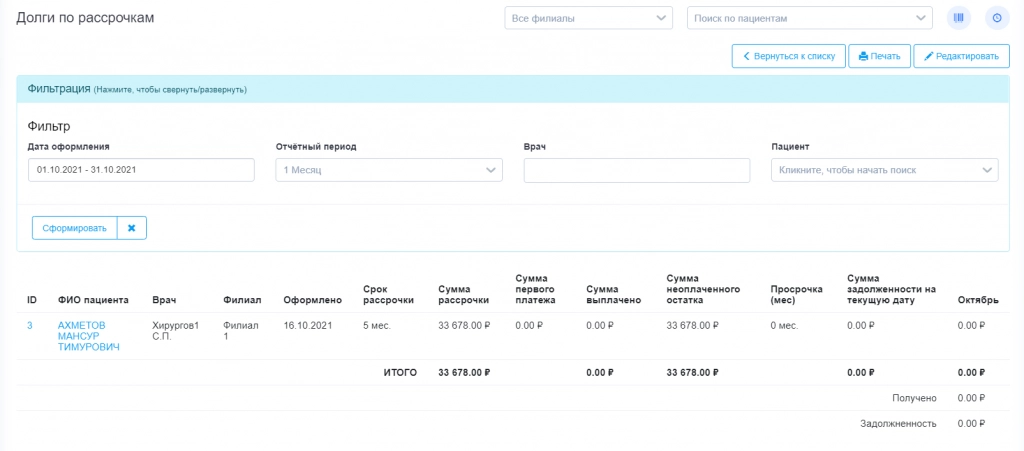
Теперь Вы можете пользоваться отчетом.
STOM-5900
Включение/выключение в истории КЦ звонков между внутренними номерами.
Настройки – Настройка системы – Конфигурации – Call-центр
Отображать в истории звонки внутри клиники
STOM-5874
Доработан отчет «Рейтинг операторов»
В данный отчет добавлена информация, которая отображает общее количество оцененных звонков, неважно по какому параметру их оценили. Звонки привязаны к оператору.
STOM-5903
Отмеченные входящие помечаются статусом «Просрочен»
Реализовали конфигурацию, Настройки – Настройка системы – Конфигурации – Call-центр, где есть параметр «Всегда показывать статус "просрочен" в зависимости от даты отработки тикета»
STOM-5418
Добавлено деление отметки результата разговоров по направлению «входящих» и «исходящих» вызовов.
Теперь если «Статус ЦОЗ» привязывается к одному из направлений, то в поле отметка о результате звонка будут отображаться только те варианты, которые относятся к нужному.
Статус «Не записан» относится к направлению «Исходящие» звонки.
Если в поле фильтрации выбрать «Входящие», то данный статус не отобразится.
Если тикет будет относиться к исходящим звонкам, статус будет отображаться.
STOM-5732
Добавлена филиальность статей расходов и доходов.
Теперь вся информация предоставляется с группировкой по филиалам.
STOM-5764
Изменена верхняя панель расписания
Убрали отвлекающие элементы и вывели их в отдельное контекстное меню. При нажатии на 3 точки можно изменить цветовую схему, включить упрощенный режим, а также обратиться к стоимости услуг, приемов и посмотреть обучающее видео
STOM-5780
В настройке графика работы врача реализована фильтрация кресел по своим филиалам.
Теперь система будет отображать в «Редактировании графика работы» только те кресла, которые относятся к выбранному филиалу в шапке системы.
STOM-6185
Добавлена возможность отображать все комментарии к служебным записям, при условии, что в шапке системы выбран пункт «Все филиалы»
STOM-6014
Разработан отчет по входящим и исходящим вызовам по в разрезе сотрудников КЦ со всеми параметрами звонка и оценками по истории звонков
Для того что бы воспользоваться данным отчетом, необходимо в основном меню выбрать модуль «Отчеты».
Далее в открывшемся модуле выбрать нужный отчет через нажатие на кнопку «+Добавить новый отчет».
После этого отчет «Колл-центр входящие и исходящие звонки» необходимо настроить, в зависимости от желаемых параметров.
Теперь отчет доступен для использования.
STOM-5764
Изменена верхняя панель расписания
Убрали отвлекающие элементы и вывели их в отдельное контекстное меню. При нажатии на 3 точки можно изменить цветовую схему, включить упрощенный режим, а также обратиться к стоимости услуг, приемов и посмотреть обучающее видео
STOM-6057
Редизайн модуля КЦ
Изменились цветовые решения в модуле «Колл-центр» в разделе «Центр обработки звонков» во вкладке «новые».
Изменилось отображение тикетов во вкладке «Обработанные».
STOM-6200
Реализована новая форма записи. Переключить ее можно, нажав на кнопку «Лёгкая» справа внизу в форме записи. Указывается или создается новый пациент. Далее заполняются данные для записи
При нажатии на ячейку в расписании открывается новая форма записи. По умолчанию форма записи будет отображаться в легкой форме.
При желании форму записи можно отобразить в полной версии, при нажатии на кнопку «Полная». После этого окно записи отобразится в штатном режиме.
Так же, форму записи легко можно вернуть в «Легкую» форму, нажав на одноименную кнопку.
Порядок записи пациента на прием в легкой форме записи:
Запись повторного пациента
1. Указываем необходимого пациента из базы
2. После нажатия на нужного пациента открывается следующее окно записи, где необходимо указать:
«Дату записи»;
«Тип визита»;
«Прием» (Плановый, если у пациента есть запланированный прием, либо внеплановый);
«Врача» (если нужно записать к другому специалисту, либо же оставить врача по умолчанию);
Далее нужно указать прием, на который записывается пациент.
После того как будет выбран прием, система отобразит дополнительные поля с возможностью указать длительность приема, время записи и возможность выбора цвета записи.
При нажатии «Сохранить» — запись появится в расписании.
3. Если пациент является повторным и у него есть сформированный план лечения с приемами, отмеченными к записи, то при записи такого пациента в форме отображается дополнительная кнопка «Утвержденный»
При выборе данного пункта система выведет список всех приемов, которые были утверждены врачом, с указанием стоимости того или иного приема.
После выбора нужного приема указывается время записи и длительность приема.
При нажатии «Сохранить» — запись появится в расписании.
Запись нового пациента
При записи нового пациента, необходимо нажать на кнопку «Новый пациент».
После чего откроется форма добавления нового пациента в базу. Необходимо заполнить все поля и нажать «Сохранить пациента».
Далее необходимо выбрать:
-
«Дату записи»;
-
«Тип визита»;
-
«Прием» (Внеплановый, так как пациент является первичным);
-
«Врача» (если нужно записать к другому специалисту, либо же оставить врача по умолчанию).
Далее нужно указать прием, на который записывается пациент.
После того как будет выбран прием, система отобразит дополнительные поля с возможностью указать длительность приема, временем записи и выбором цвета записи.
При нажатии «Сохранить» — запись появится в расписании.
При использовании «Полной» формы записи принцип остается прежним.
Изменена форма факта для модуля «Мед. Блок 2.0»
Изменена форма создания факта (в новом мед. блоке — новая форма, а в старом мед. блоке — старая)
Новая форма сокращает выводимую информацию до необходимого: диагноз, код, этап «Заботливого доктора».
При переводе приема в статус факт, в окне «Отметка о результате посещения» будут отображены следующие вкладки:
- Вкладка «Прием», в которой заполняются поля: диагноз, этап и код посещения, приемы для отметки их к записи.
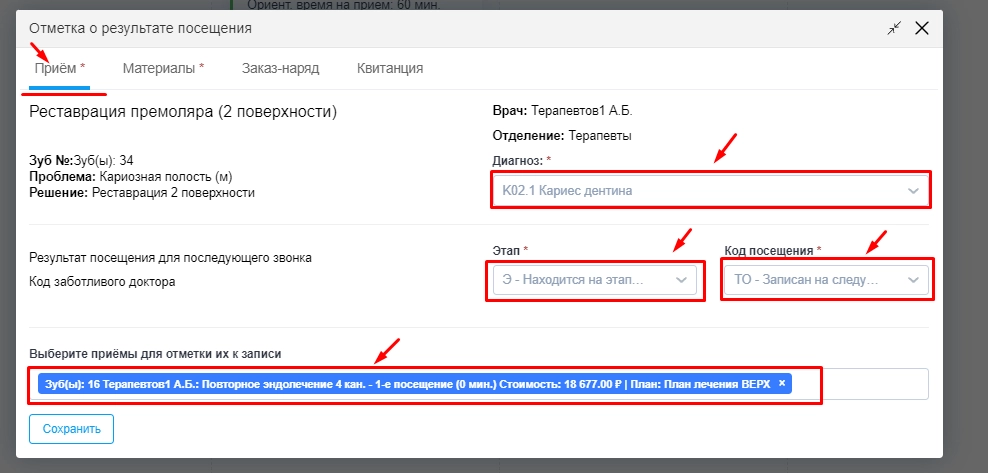
- Вкладка «Материалы», в которой при соответствующих настройках заполняются поля: склад для списания материалов, количество затраченных материалов (по умолчанию стоит единица).
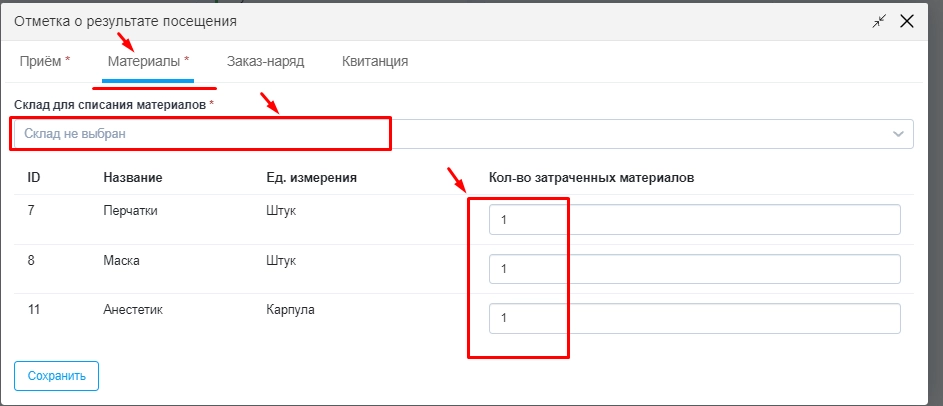
- Вкладка «Заказ-наряд». При соответствующих настройках услуги в «Мед. блоке», необходимо указать доп. ФИО исполнителя для приема. В текущем примере дополнительных исполнителей для данного приема указывать не нужно.
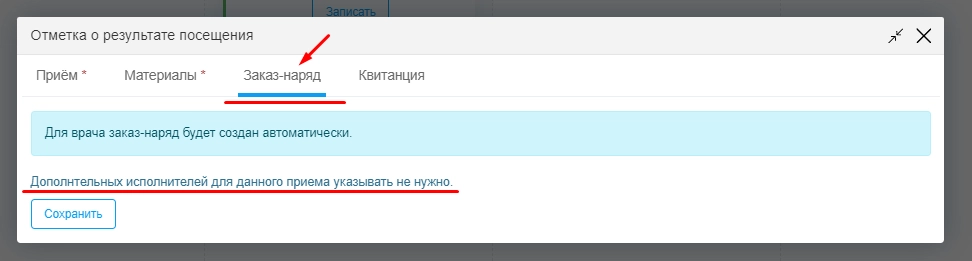
- Вкладка «Квитанция». При соответствующих настройках (конфигурация мед. блок 2.0 → вкл Допродажи), врач может создать квитанцию на допродажу средств гигиены или других товаров/услуг через графу: «Выберите услугу или товар, чтобы добавить их в квитанцию»
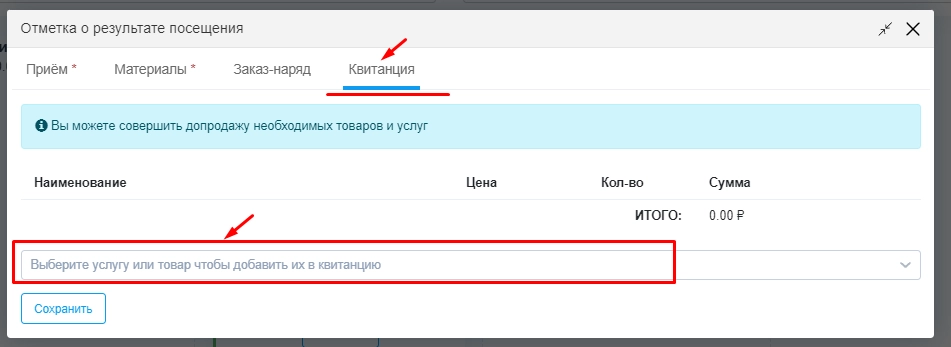
Далее необходимо нажать кнопку «Сохранить».
ВАЖНО!!! Вкладки «Прием», «Материалы» и поля внутри этих вкладок, отмеченные красной звездочкой, обязательны к заполнению.
STOM-6308
Создание ДМС счета.
При создании ДМС-документа идет проверка на настройку в страховой компании. Если в настройках страховой компании пользователю разрешено уходить в минус, то счет страховой будет формироваться без лимита.
Данные по счету можно посмотреть в инфокарте пациента, в разделе «Счета».
После оплаты квитанции приема по ДМС, система позволит выбрать тип оплаты «Списание со страхового баланса пациента», тем самым позволив счету сформировать задолженность.
После чего вся информация отобразится в инфокарте пациента во вкладке «Задолженность».
Если в настройках страховой пользователю запрещено уходить в минус, то счет страховой будет формироваться с лимитом.
ВАЖНО!!!
При изменении настройки в страховой компании меняются все счета пациентов, привязанные к данной страховой
STOM-6174
Теперь в системе можно редактировать любые счета пациента
Для этого необходимо выбрать нужный счет, далее справа нажать на кнопку «Опции» и в выпадающем списке выбрать пункт «Редактировать баланс».
Откроется окно редактора, где нужно указать нужные данные и сохранить.
Исправляем данные.
После этого действия во вкладке «Счета» отобразится исправленный баланс.
STOM-6233
Появилась возможность удалить семью пациенту
Данный функционал доступен в инфокарте пациента, в разделе «Семья».
По пациенту в кассе, а также в инфокарте пациента в разделах «Касса» и «Счета» добавлено поле «Доступно собственных средств»
В данном поле отображается сумма, полученная по формуле: «персональный счёт - сумма долга = Доступно собственных средств».
Доработано и исправлено:
STOM-4745
Исправлена ошибка остаточного тикета на прозвон при переносе записи.
Ранее при переносе записи оставались тикеты для обзвона пациента на ложную дату. Теперь дата тикета меняется при переносе записи пациента.
STOM-5418
Исправлено отображения статусов при обработке тикета в соответствии с направлением.
В настройках Call-Центра, в Статусах ЦОЗ исправлена работоспособность «Направлений».
Теперь направления работают согласно линии, на которую она настроена. А именно: «Входящие вызовы», «Исходящие вызовы» и «Общие».
STOM-5173
Исправлена ошибка по разделению тикетов «Заботливого доктора» и «Отложенной записи» на филиалы.
STOM-5883
Исправлена ошибка вывода скидочных карт при настройке акций.
STOM-6118
Добавлен АПИ-метод для получения цены услуги по прайсу и ID услуги.
STOM-6136
Исправлена возможность указания номера договора с символами в форме редактирования данных страховой компании.
STOM-6194
Исправлены наименования области на зубах 15, 14, 24, 25, 34, 35, 44, 45 с режущего края на окклюзионную поверхность.
STOM-6214
Доработка отчета первичных пациентов.
STOM-6242
Исправлена ошибка неверного времени отправления SMS. К примеру, если автоматическая отправка SMS была настроена на 3 часа, система отправляла SMS за 24 часа. Исправлено.
STOM-6226
Исправлена ошибка печати акта выполненных работ в случае наличия спецсимволов в наименовании услуги.
STOM-6223
Исправлена ошибка при выгрузке в Excel. Вся информация схлопывалась до общей записи.
Реализована возможность выгрузки отчета построчно со всеми данными — как в самом отчете.
STOM-6130
Исправлена ошибка, которая приводила к тому, что при объединении карт пациента не перенеслись долги со второго пациента. Теперь при объединении долги переносятся
STOM-6139
Исправлена ошибка попадания в комплексный план лечения не всех приемов.
Теперь в план лечения попадают все приемы.
STOM-6108
Исправлена ошибка: «при повторном сторнировании квитанций сумма не сторнируется (не минусуется) и остается начисленной.